Recuperar opciones utilizadas anteriormente para enviar/guardar (Recuperación)
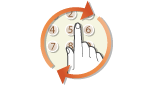 |
|
Puede seleccionar un destino entre los destinos utilizados anteriormente. Cuando se especifica un destino utilizado anteriormente, el equipo también configura las mismas opciones de escaneado utilizadas la última vez que se enviaron documentos a dicho destino como, por ejemplo, la densidad.
|
 |
|
Si <Restringir reenvío desde reg.> está establecido en <On>, no podrá utilizar esta función. Deshabilitación del uso de destinos utilizados anteriormente
Si apaga el equipo o establece <Restringir nuevos destinos> en <On>, se eliminan los destinos anteriores y se deshabilita esta función. Restricción de los destinos nuevos que pueden especificarse
|
 |
|
Si especifica un destino utilizando esta función, se eliminarán los destinos que ya se hayan especificado.
|
1
Coloque el original u originales. Colocación de originales
2
Seleccione <Lectura> en la pantalla Inicio. Pantalla Inicio
Cuando aparezca la pantalla de inicio de sesión, indique el nombre de usuario, la contraseña y el servidor de autenticación. Inicio de sesión en Envío autorizado
3
Seleccione <E-mail>, <I-fax> o <Archivo> en la pantalla de funciones básicas de escaneado. Pantalla de funciones básicas de escaneado
4
Seleccione <Recuperación> en la pestaña <Especificar destino>.
5
Seleccione el destino.
Cuando transmita a varios destinos, en el registro únicamente se mostrará la dirección especificada para la primera transmisión, pero se especificarán todos los destinos.
/b_dis2853.gif)
Se especificarán a la vez el destino seleccionado y sus opciones de escaneado. También podrá cambiar las opciones antes del envío.
 Para eliminar destinos (e-mail/I-Fax)
Para eliminar destinos (e-mail/I-Fax)
Si especificó varios destinos, puede eliminar destinos según sus necesidades.
|
1
|
Seleccione <Confirmar destino>.
|
|
2
|
Marque la casilla de verificación del destino que va a eliminar y seleccione <Retirar de dest.>.
/b_dis2854.gif)  Si marcó la casilla de verificación de Grupo, podrá ver los destinos registrados en el grupo seleccionando <Detalles>
/b_key_arrow_right.gif) <Destino>. <Destino>. |
|
3
|
Seleccione <Sí>.
|
6
Seleccione <Iniciar>.
Si aparece la pantalla <Confirmar destino>, compruebe si el destino es correcto y seleccione <Empezar a leer>.
Se iniciará el escaneado del original.
Si quiere cancelarlo, seleccione <Cancelar> /b_key_arrow_right.gif) <Sí>. Cancelar el envío de documentos
<Sí>. Cancelar el envío de documentos
/b_key_arrow_right.gif) <Sí>. Cancelar el envío de documentos
<Sí>. Cancelar el envío de documentos Al colocar originales en el alimentador en el paso 1
Al colocar originales en el alimentador en el paso 1
Cuando finalice el escaneado, empieza el proceso de envío/guardado.
 Al colocar originales en el cristal de la platina en el paso 1
Al colocar originales en el cristal de la platina en el paso 1
Una vez finalizado el escaneado, continúe con el procedimiento indicado abajo (excepto si seleccionó JPEG como formato de archivo).
|
1
|
Si tiene que escanear más páginas de originales, coloque el original siguiente sobre el cristal de la platina y seleccione <Leer siguiente>.
Repita este paso hasta que termine de leer todas las páginas.
Si solo se va a leer una página, continúe con el siguiente paso.
|
|
2
|
Seleccione <Empezar envío>.
Se inicia el proceso de envío/guardado.
|

Si aparece la pantalla <Autenticación de archivo> o <Autenticación SMTP>
Introduzca el nombre de usuario y la contraseña y seleccione <Aplicar>.